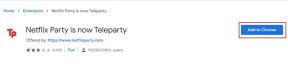Jak aktualizovat ovladače grafiky ve Windows 11 – TechCult
Různé / / June 08, 2023
Grafický ovladač slouží jako hardwarová součást zodpovědná za usnadnění komunikace mezi vaším operačním systémem a grafickým procesorem (GPU). Udržování aktuálního ovladače grafiky je zásadní, protože nejen optimalizuje výkon hardwaru, ale také řeší potenciální problémy, jako jsou pády obrazovky, výpadky nebo blikání během graficky náročných úloh. V této příručce vysvětlíme, jak aktualizovat ovladač grafiky v počítači se systémem Windows 11.

Obsah
Jak aktualizovat ovladače grafiky v systému Windows 11
Můžete aktualizovat ovladače grafiky na svém Windows 11 počítač pomocí tří různých metod, všechny jsme podrobně vysvětlili:
Metoda 1: Použití Správce zařízení
Pomocí těchto jednoduchých kroků můžete aktualizovat ovladače grafiky ze správce zařízení v systému Windows 11.
1. lis Windows + X klíče současně. V rozbalovací nabídce klikněte na Správce zařízení.
2. Dvakrát klikněte na Adaptéry displeje. V rozevíracím seznamu klikněte pravým tlačítkem na ovladač, který chcete aktualizovat.

3. Klikněte na Aktualizujte ovladač.

4. Klikněte na Automaticky vyhledávat ovladače. Pokud nástroj pro aktualizaci najde lepší ovladač, nainstaluje jej.
Přečtěte si také: 4 způsoby aktualizace ovladačů grafiky v systému Windows 10
Metoda 2: Použití nastavení systému Windows
Ovladače můžete také aktualizovat z Nastavení systému Windows, postupujte podle těchto kroků:
1. Klikněte na Starta poté klikněte na Nastavení.
2. V Navigace panelu, klikněte na Windows Update.

3. Klikněte na Pokročilé možnosti.
4. Klikněte na Volitelné aktualizace. Pokud je v seznamu uveden některý grafický ovladač, zaškrtněte jeho políčko a klikněte na Stáhnout a nainstalovat.

Metoda 3: Z webu výrobce
Mnoho výrobců grafických karet obsahuje speciální aplikaci pro změnu nastavení a aktualizaci ovladačů. Nvidia má například Nvidia GeForce Experience. Prostřednictvím těchto aplikací můžete také aktualizovat grafický ovladač.
1. Klikněte na Vyhledávání na panelu nástrojů, vyhledejte Nvidia GeForce Experience, a otevřete jej.
2. Klikněte na ŘIDIČI tab.
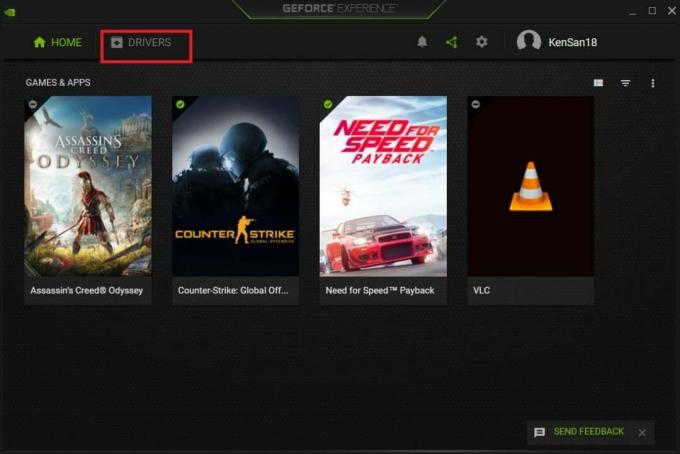
3. Pokud je aktualizace k dispozici, klikněte na Stažení. GeForce Experience automaticky stáhne a nainstaluje nejnovější dostupný grafický ovladač.
Přečtěte si také: Jak vrátit zpět aktualizace ovladačů v systému Windows 11
Doufáme, že vám tento průvodce pomohl a že to nyní víte jak aktualizovat ovladače grafiky v systému Windows 11. Pokud máte nějaké dotazy, neváhejte je sdílet v sekci komentářů. Také nám řekněte, jakou metodu aktualizace grafických ovladačů preferujete.

Alex Craig
Alex je poháněn vášní pro technologie a herní obsah. Ať už je to hraním nejnovějších videoher, sledováním nejnovějších technologických novinek nebo zapojením s ostatními stejně smýšlejícími jedinci online je Alexova láska k technologiím a hrám evidentní ve všem, co on dělá.
Alex je poháněn vášní pro technologie a herní obsah. Ať už je to hraním nejnovějších videoher, sledováním nejnovějších technologických novinek nebo zapojením s ostatními stejně smýšlejícími jedinci online je Alexova láska k technologiím a hrám evidentní ve všem, co on dělá.